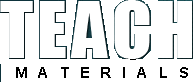
Популярные теги
9 мая SolidWorks День победы Древний Рим Живая организация Кара-Мурза Красная весна Кургинян Макаренко Мысли быстрого реагирования Образование Олди Осипов Питер Сенге Победа Преподаватели Пятая дисциплина РВС СССР Томас Кун Франкл Шаталов Ясюкова будущее будущий мир война западная философия индустриальный мир история кадеты кружок кукольный театр культура наука обучающиеся организации обучение общество общество знания параметризация постиндустриальный мир развитие сложные криволинейные поверхности спецификация творчество труд фашизм человек чтение школа энергетикаПоследние комментарии
24.01.2017 18:24
admin: Боевые роботы, точнее говоря, дистанционно управляемые боевы...
22.07.2016 19:35
admin: Еще одна цитата из книги, которую считаю интересной для публ...
Книга «Живая организация». Генетические алгоритмы в производственных процессах
25.03.2016 16:32
admin: … Я пошёл своей собственной тропой, не зная и не спрашивая н...
23.08.2015 16:51
admin: В принципе, связка Excel и SolidWorks может помочь добиться ...
Параметризованная сборка в SolidWorks. Часть I

Обзор урока №55 Петра Марценюка, в котором показана последовательность построения параметризованной сборки.
Урок интересный и является первым из серии, посвященной созданию автоматически перестраиваемых сборок. Записи, которые были сделаны мной в ходе просмотра, представляют собой подробную навигацию по уроку. Особое внимание следует уделить настройке свойств модели (10 - 15 мин урока).
Начало - 5 мин.
Введение. Краткое содержание урока. Урок полностью посвящен построению дверного блока.
5 - 10 мин
Создаем деталь Стояк 001. Интересно наложение взаимосвязи. Выделяется диагональ прямоугольника + CTRL + выделяется начальная точка системы координат.
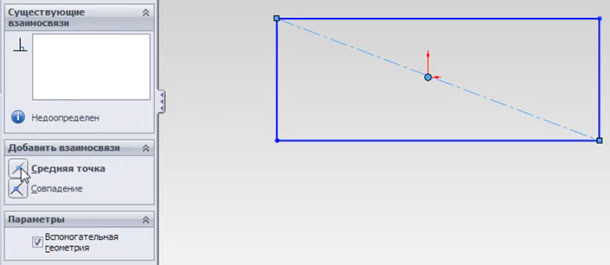
Построение эскиза идет из центра координат. При замене профиля в сборке должно быть меньше проблем. Интересно наложение текстуры на деталь.

10 - 15 мин
Задаем свойства детали. Файл – Свойства. В открывшейся таблице вводим в поле Имя свойства значение Длина_детали. При этом лучше между словами ставить значок подчеркивания.
В графе Тип выбираем значение Текст. После этого устанавливаем курсор в графу Значение/Текстовое выражение, не закрывая окно Суммарная информация переходим на модель, щелкаем по ней и выбираем из появившихся размеров тот размер, который отвечает за длину детали. Щелкаем по размеру один раз после чего видим, что он заносится в нужную графу окна Суммарная информация.
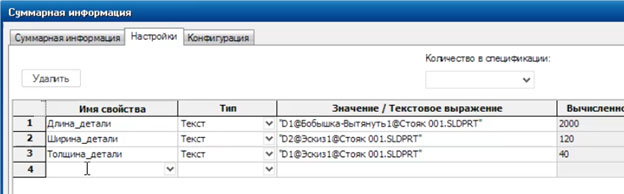
В SW в графу Свойства можно вставлять не только размеры модели, но и готовые формулы. Например – формулу Площадь поверхности (Масса, Плотность, Объем и др.)
При этом желательно сразу задать единицы измерения. Для этого переходим Инструменты – Параметры… - вкладка Свойства документа – Единицы измерения.
15 - 20 мин
Создаем на торце стояка эскиз профиля.
20 - 25 мин
Желательно привязывать эскиз к детали наименьшим количеством связей. Это делается на случай, если возникнет необходимость этот эскиз передвинуть. Делаем эскиз шипов на стояке.
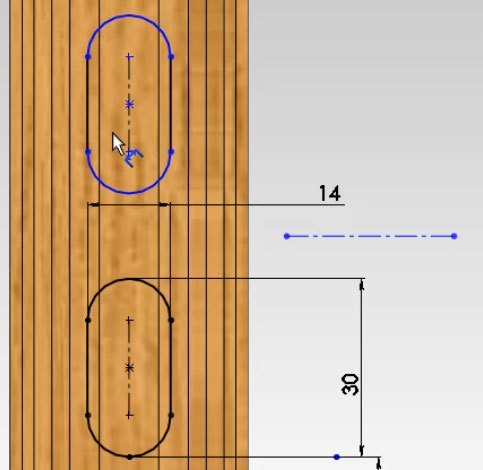
25 - 30 мин
Осевыми линиями задаем места, в которых будут установлены перемычки. Создаем эскиз шипов и делаем вытянутый вырез. Заканчиваем на этом построение стояка.
30 - 35 мин
Копируем файл Стояк 001 и даем копии новое имя Перемычка нижняя 001. Открываем созданный файл. Создаем эскиз контрпрофиля.
35 - 40 мин
Продолжаем построение контрпрофиля. Интересно посмотреть на использование взаимосвязи Касательность для сопряжения окружностей.
Создаем эскиз для шипов. Делаем вытянутый вырез для шипов. Строим шипы на противоположной стороне перемычки путем зеркального отражения объектов. Для этого строим вспомогательный эскиз, и проводим через него плоскость. Плоскость делит перемычку пополам.
40 - 45 мин
Начинаем сборку полотна. Для этого создаем новую сборку Дверное полотно ДВ-1 (в сборе). Вставляем детали в сборку.
45 - 50 мин
Продолжаем сборку дверного полотна. Создаем деталь Перемычка верхняя 001, для чего копируем файл Перемычка нижняя 001 и вносим в него необходимые изменения.
50 - 55 мин
Для того чтобы поставить верхнюю перемычку открываем сборку дверного полотно и прямо в ней меняем необходимый размер стояка. Создаем файл Перемычка средняя 001. Для этого копируем файл ранее созданной перемычки, переименовываем его и вносим необходимые изменения. Вставляем созданную деталь в сборку.
55 мин - 1 час
Создаем модель филенки.
1 ч – 1 ч 5 мин
При создании модели филенки вновь заполняется таблица Свойства. (пункт меню Файл – Свойства…) Создаем эскиз профиля филенки. Вопрос: Почему бы не настроить шаблон Деталь вместо того, чтобы по новой заполнять графы таблицы?
1 ч 5 мин – 1 ч 10 мин
Продолжаем построение эскиза профиля филенки. Создаем эскиз, содержащий траекторию вытягивания для эскиза профиля. Используем инструмент Вырез по траектории. Заканчиваем построение филенки.
1 ч 10 мин- 1 ч 15 мин
Вставляем филенку в сборку. Создаем модель еще одной филенки. Для этого копируем файл филенки, даем ему имя Филенка 002 и вставляем в сборку.
1 ч 15 мин- 1 ч 20 мин
Закачиваем вставку второй филенки в сборку. Создаем эскиз профиля фальца на стояке.
1 ч 20 мин- 1 ч 23 мин
Используем инструмент Вытянутый вырез для создания фальца. Повторяем фальц на вертикальной части полотна.
Сам урок вы можете скачать на сайте Петра Марценюка.
Авторизация / Регистрация
Комментарии: